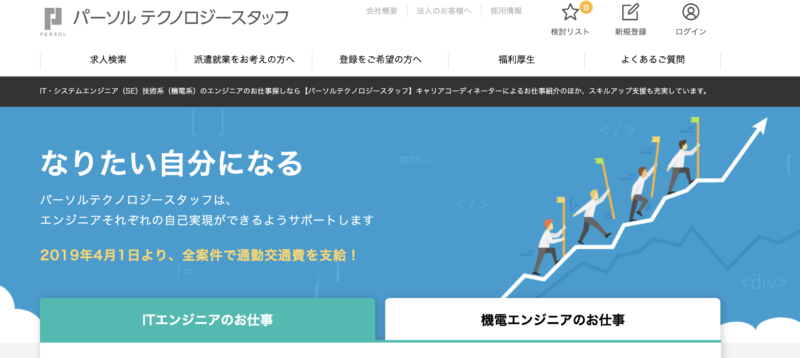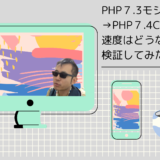どうも、いまだにクラシックエディタを使っているダリーです。
いやはや、マジで困り果てました。そして無事解決しました。
タイトルの通りですが、当ブログをWordPress5.5にアップデート(更新)したら、割とひどい目にあいまして・・・
しかも例によってバックアップせずに更新したので焦りました・・・。皆さん、必ずアプデの際はバックアップを事前に取っておきましょう。
というわで、今回出た不具合は以下。
- ビジュアル・テキストの切り替えができなくなった(クラシックエディタ)
- ファイル・ツール・太字・引用・文字色変更などのメニューリストが固定化されなくなった。下の方にスクロールすると上に残ったまま消えてしまう(不便)。
- 気づかなかったけど文字数もカウントされずゼロのまま。
- プラグインを通常方法ではダウンロードできなくなった。
- メディアライブラリの画面もいつもと違ってた。
という具合。
クラシックエディタでテキスト切り替えができないとマジで死にます。実際死にそうになりました。
というわけでこの記事は「クラシックエディタ」使ってる人向けの記事の感じです。
グーテンベルク使ってる人でも同じような症状出るのかもですが。
で、結局治った方法は以下。
ブラウザでChromeのキャッシュを削除。
です。ぼくの場合は24時間分を消しました。
Chromeのキャッシュ削除方法はこれです。
しかしGoogleでいろんな情報を調べていると、「キャッシュ削除で治った」という情報は出てきませんでした。
なので、こうやって書いております。
普通はキャッシュの他にも色んな疑うべきポイントがあります。それは以下。
- プラグインと新WordPressバージョンの干渉。
あっ、それくらいか爆。。。
というわけで治る人は上記方法「キャッシュ削除」で解決すると思うけど以下にその他調べたことなどを書くわ。
WordPress5.5に更新した時の不具合への対処方法。使用環境、テーマによっても様々だと思うけど書く。
やはり何より大切なのは事前のバックアップです。
しかし、ぼくはバックアップしてませんでした爆。
そこで見つけたのがこんな情報。ツイッター経由で見つけました。
対処方法その①。バージョンを戻す。しかしこれは奥の手。最後の手段です。
いきなり紹介しましたが、これってかなり奥の手。
プラグイン経由でバージョンを元に戻す方法ですがかなりの荒技。
そしていつかはバージョンは新しくしないといけないわけですから応急処置的な方法です。
機能強化やバグ修正が新バージョンには含まれているわけなので。
ご参考↓
WordPress5.5リリース。156件の機能強化、307件のバグ修正を含むメジャーリリース。アップデートすべきか否か、更新内容、更新後の不具合などをご紹介
というわけで「前のバージョンにプラグイン経由で戻す」という方法はぼくは取りませんでした。
「プラグインに頼る」というのもちょっと怖いので・・・。
他の方法を模索しました。
続けます。
対処方法その②:プラグインが悪さをしている場合がある。しかし今回はブラウザのキャッシュの問題でした。
よくある話ですが参考にしたのは以下のサイト。
http://tantantan.work/wordpress-error/
ぼくも地道に1個ずつプラグインを外して様子を見たりしましたが、今回はどうも違いました。
新しいバージョンに「クラシックエディタ」プラグインが対応していないのかと思いましたが、それも違いました。
ちなみにクラシックエディタを使い続けるには「Gutenberg を無効化」というプラグインと「Classic Editor」というプラグインがあります。どちらでもOKかと思います。
ぼくは元々、「Classic Editor」の方を使っており、それが悪さをしているのかと疑い、「Gutenbergを無効化」というプラグインを入れようとしたのですが「ダウンロード」もできず・・・。ボタンを押しても何も起こりません。
仕方がないので一度WordPress日本語サイトに入り、ZIP形式でダウンロード(マジでダウンロードボタン押すだけ)してから、そのファイルをアップロード(こちらもプラグイン新規追加画面で「アップロード」するだけ)しました。
こんなやり方もあるのですね・・・。情弱なので知りませんでした…。
何言ってるかわからない、プラグインのダウンロードがいつもの方法ではできない人は以下のサイトを参考にしてください。
しかし今回はクラシックエディタ系のプラグインの問題でもなさそうでした。
悩んでおりましたが、ヒントになったのは先に紹介したこのブログの最後の方。
なんと、「ブラウザの問題で切り替えタブが無効になりテキストエディタが使えないのだ」という方がおられたのです。
まさにぼくもこれかと思い、Chromeをキャッシュまっさらの状態、「シークレットモード」にてブログ管理画面を開いてみると・・・。
いつも通りテキストエディタは開くし、文字数もカウントされているではありませんか。
というわけで、その後、通常のChromeブラウザに戻り、Chromeの履歴削除&キャッシュ削除で解決。
今回のWordPressの不具合はプラグインの問題ではありませんでした。
まとめ:WordPressのバージョンアップでますます隅に追いやられるクラシックエディタですが頑張りましょう。
グーテンベルク(ブロックエディタ)もいつかやらないとダメな感じですが、今はまだね・・・。
最後になりましたが、「自分のブラウザがイカレているかを判別する方法」ってのもどこかのサイトに載ってましたので紹介します。
Chromeのデベロッパーツールを開いて(ファンクションキーの12(F12)を押す)、consoleという場所を見てみましょう。
何やら赤い文字とかで「error」がどうたら書いてあったら、それはブラウザが不調をきたしておかしくなっております。
解決策=キャッシュを削除しましょう。
スーパーリロードという方法でもキャッシュ削除はできますのでよろしくです。
今回は以上です。
参考:プラグインAutoptimizeはやはりページ高速化には必須だった件。ワードプレスが更新されない症状はF5リロードしたら解決した(ウィンドウズの場合)。
キャッシュとかプラグインの話は過去にも書いてますので興味ある人はまたどうぞ。
関連
- ブログの表示を高速化する方法を解説。キャッシュ系プラグインは不要です。
- ワードプレスプラグインは極力減らしましょう。28個も使ってた過去を反省。
- 【WebP危険】ワードプレスブログでメディア(画像)が表示されないトラブル!原因はWebPExpressというプラグインのファイルが残っていたことでした。
にほんブログ村参加中〜クリックで応援お願いします↓